Aug 14, 2025 • Categoría: Soluciones gratuitas en recuperar • Soluciones probadas
Podría haber varios factores que resultan en particiones perdidas, como el borrado accidental, el corte de energía inesperado, el ataque de virus, los sectores defectuosos, la corrupción de datos, etc. En tales escenarios, el programa de recuperación de particiones es muy útil para recuperar las particiones eliminadas o perdidas, así como los datos en su totalidad. Con tantas opciones disponibles, seleccionar el mejor programa de recuperación de particiones puede ser un reto. Es por eso que presentamos las 10 mejores herramientas para recuperar particiones de disco duro de forma gratuita.
¿Cómo restaurar fácilmente las particiones perdidas? Después de nuestra profunda investigación, hemos resumido a continuación los 10 programas gratuitos de recuperación de particiones para ayudarte. Y puedes elegir el más adecuado que satisfaga las demandas y necesidades particulares.
1. Recoverit Data Recovery
Recoverit Data Recovery es el programa gratuito de recuperación de particiones más fiable que existe. No requiere ninguna habilidad técnica para recuperar datos cuando las particiones se borran, pierden, son inaccesibles y son RAW. Puede recuperar varios tipos de archivos de una partición perdida, incluyendo audios, videos, fotos, correos electrónicos, archivos y documentos, etc.

Enlace: https://recoverit.wondershare.es/data-recovery-free.html
Pros:
Recoverit fue seleccionado como "Líder en software de recuperación de archivos" por G2, lo que demuestra que Recoverit Data Recovery es una de las mejores y más confiables herramientas de recuperación de tarjetas SD.
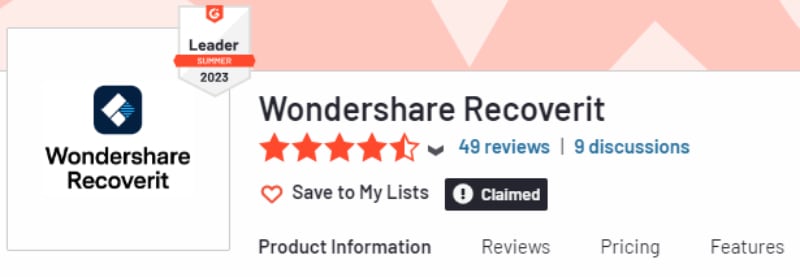
- Es fácil de usar.
- Restaura la partición perdida o RAW desde varios escenarios de pérdida de datos.
- Vista previa antes de la recuperación.
- Capaz de recuperar diferentes tipos de archivos de particiones perdidas.
- Garantiza la seguridad de los datos mientras se recuperan las particiones perdidas.
Contras:
- Características limitadas en la versión gratuita.
¿Cómo Recuperar Datos de la Partición Perdida con el Mejor Recuperador de Particiones Perdidas?
La recuperación de archivos borrados o perdidos de una partición de la computadora puede ser una gran molestia, especialmente si no tienes algo de experiencia en la solución de problemas de tu computadora. Recoverit Data Recovery Recoverit es un programa para todas esas personas que, debido a la falta de experiencia o de tiempo, no pueden permitirse realizar la recuperación de la partición por su cuenta. Recoverit soporta la recuperación de particiones borradas o perdidas, obtén el confiable programa de recuperación de particiones perdidas gratis para que puedas realizar la recuperación de particiones para restaurar archivos.
Descarga e instala el programa Recoverit para la recuperación de particiones en tu laptop o computadora. Ejecútalo y sigue los pasos que se indican a continuación para realizar la recuperación de datos de la partición.

¿Qué Puedes Hacer con Recoverit Data Recovery Gratis?
- Recuperar archivos perdidos o eliminados, fotos, audio, música, correos electrónicos de cualquier dispositivo de almacenamiento de forma eficaz, segura y completa.
- Proporciona una vista previa de los archivos eliminados antes de la recuperación.
- Soporta la recuperación de datos de la papelera de reciclaje, disco duro, tarjeta de memoria, unidad flash, cámara digital y videocámaras.
- Soporta la recuperación de datos por borrado repentino, formateo, pérdida de partición, ataque de virus, caída del sistema en diferentes situaciones.
Paso 1. Inicia el programa Recoverit Data Recovery, tienes que seleccionar la partición perdida para comenzar.

Paso 2. A continuación, el programa de recuperación de particiones comenzará a escanear la partición perdida para recuperar los datos.

Paso 3. Por último, puedes obtener una vista previa de algunas fotos, videos, audios y archivos y documentos de Office recuperados. Selecciona tus archivos y haz clic en el botón "Recuperar" para recuperarlos.

Consigue un dispositivo seguro para guardar todos los archivos recuperados, en caso de que tus archivos de datos se pierdan de nuevo.
2. TestDisk
TestDisk es una herramienta de recuperación de datos que te ayuda a recuperar datos de particiones que no arrancan. Convierte las particiones que no arrancan en particiones que sí lo hacen y las prepara para recuperar los datos.
Es un programa gratuito y puede recuperar documentos perdidos, archivos multimedia y otros archivos de una partición. Puedes descargar TestDisk de forma gratuita para tu DOS, Windows, Linux y Mac.
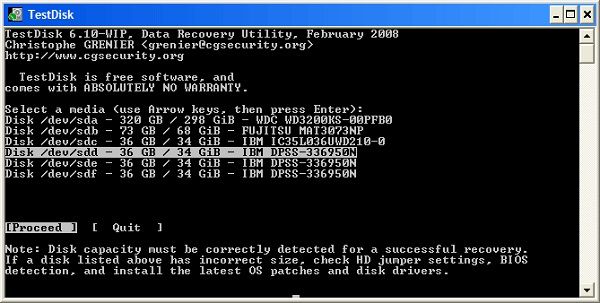
Enlace: https://www.cgsecurity.org/wiki/TestDisk
Pros:
- Instalación rápida.
- Fácil de usar.
- Descarga completa con la versión gratuita.
Contras:
- Falta la función de vista previa.
- Requiere conocimientos de líneas de comandos.
3. Orion File Recovery Software
Para la recuperación gratuita de particiones, Orion File Recovery Software también es bastante útil. Es un programa completamente gratuito diseñado para ayudar a los usuarios a recuperar los datos borrados o perdidos en la computadora de manera efectiva y fácil. Con la ayuda de este programa, puedes escanear tus particiones, discos duros o tarjetas de memoria en busca de datos perdidos. Además de las funciones de recuperación, permite incluso eliminar archivos de forma permanente para aumentar la seguridad.
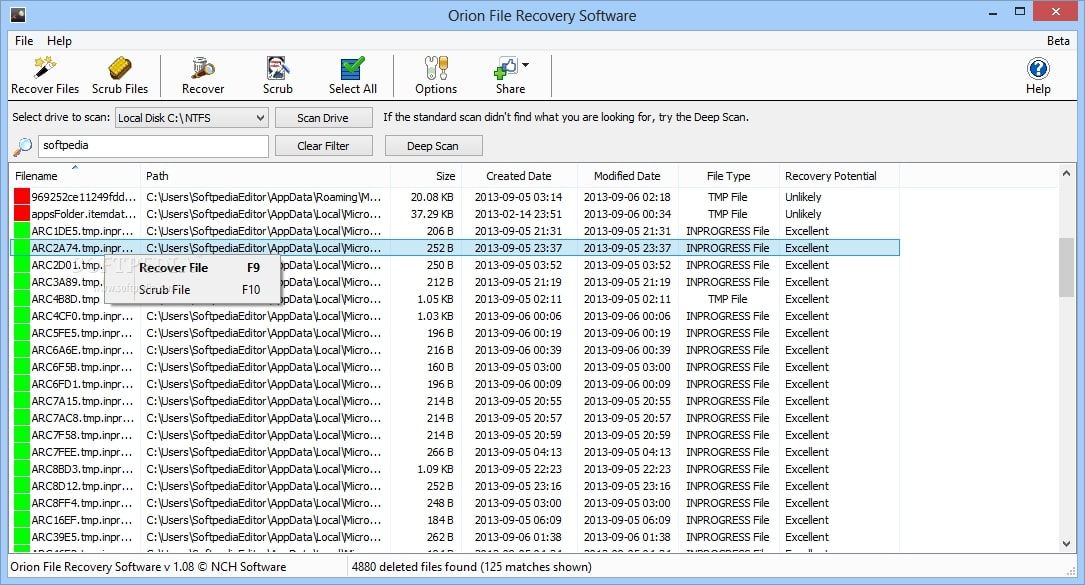
Enlace: https://www.nchsoftware.com/data-recovery/index.html
Pros:
- Fácil de usar.
- Incluye prácticas funciones de seguridad.
- Interfaz fácil de usar.
- El asistente facilita la recuperación.
Contras:
- Opciones configurables limitadas.
4. DiskInternals Partition Recovery
DiskInternals Partition Recovery es una herramienta de recuperación de datos avanzada y gratuita que recupera datos perdidos de particiones eliminadas y dañadas. Puedes escanear tus particiones y permitir que DiskInternals Recovery las restaure en la ubicación seleccionada.
También se puede acceder a los discos no legibles utilizando el modo de lectura para la restauración de los datos. Puedes descargar DiskInternals para computadoras Windows y Mac de forma gratuita, pero el uso ilimitado sólo está disponible para las versiones de pago.
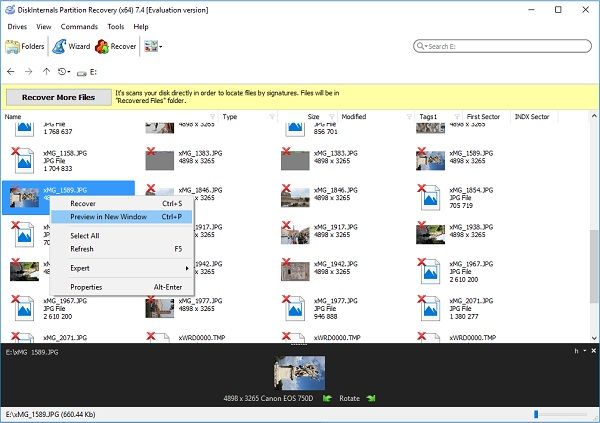
Enlace: https://www.diskinternals.com/partition-recovery/
Pros:
- Escanea todas las particiones formateadas, inaccesibles y eliminadas.
- Interfaz fácil de usar.
- NTFS, XFS, ZFS, FAT, exFAT, UFS, y más sistemas de archivos son compatibles.
Contras:
- Funciones limitadas con una versión gratuita.
5. Lazesoft Recovery Suite
Lazesoft Recovery Suite es un programa gratuito diseñado para acceder a los archivos eliminados en una PC. Sin embargo, las ediciones empresarial y profesional están disponibles a cambio de una cuota.
Lazesoft Recovery Suite puede recuperar los datos perdidos de una unidad dañada sólo si los nuevos datos no sobrescriben los archivos perdidos. Lazesoft Recovery Suite escanea y restaura los datos de unidades inaccesibles, memorias flash, particiones ilegibles, tarjetas SD y unidades USB. Lazesoft Recovery Suite se puede descargar para Windows 7, 8 y 10.
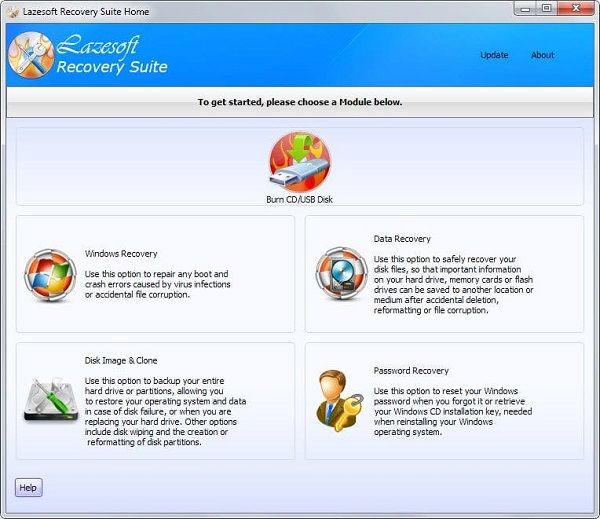
Enlace: https://www.lazesoft.com/lazesoft-recovery-suite-free.html
Pros:
- Fácil de usar.
- Potentes funciones de recuperación de datos.
- Funciona para varios escenarios de pérdida de datos.
Contras:
- Funciones limitadas con la versión gratuita.
6. Acronis Recovery Expert Wizard
Si la partición se ha perdido o ha desaparecido, también se puede confiar en Acronis Recovery Expert Wizard como el mejor programa de recuperación de particiones. Ya sea que hayas perdido particiones debido a una eliminación accidental, corrupción de datos, sectores defectuosos o cortes de energía, Acronis Recovery Expert Wizard funciona en todas las situaciones. Además, puede ayudarte a restaurar tu partición de forma manual o automática.
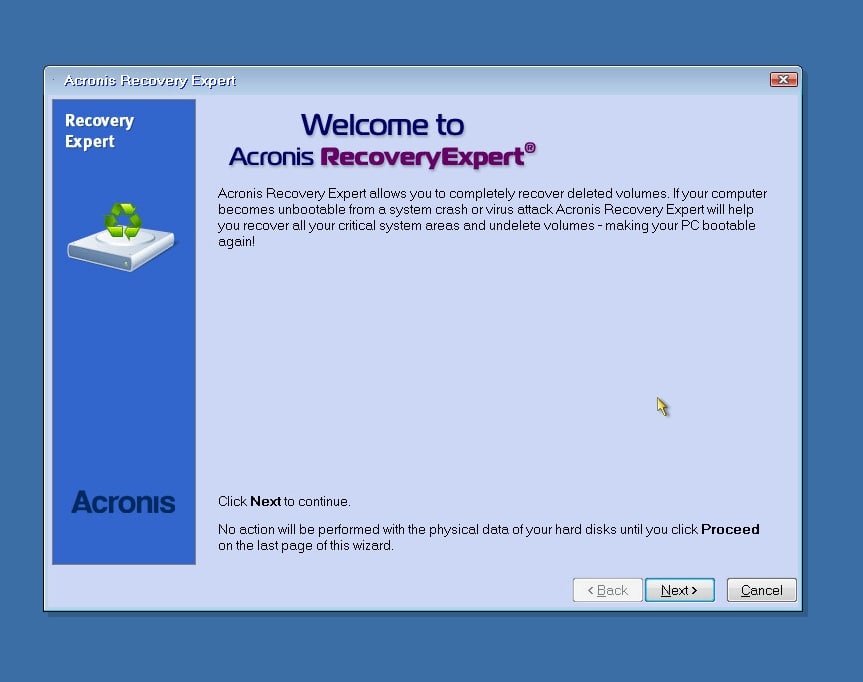
Pros:
- No se requieren conocimientos técnicos para utilizarlo.
- El modo de recuperación manual ofrece más control sobre el proceso de recuperación.
- El modo automático localiza y restaura todas las particiones borradas rápidamente.
Contras:
- El proceso de recuperación lleva mucho tiempo.
7. MiniTool Partition Recovery
Con MiniTool Partition Recovery, puedes restaurar las particiones perdidas por un borrado erróneo, una actualización de Windows, un ataque de virus, daños en el cuadro de particiones y mucho más. Además, puede ayudarte a recuperar particiones perdidas y todos los datos guardados en la partición desde otros medios de almacenamiento. Al igual que otras herramientas de recuperación de particiones, tiene tanto un escaneo rápido como profundo para realizar la recuperación de particiones.
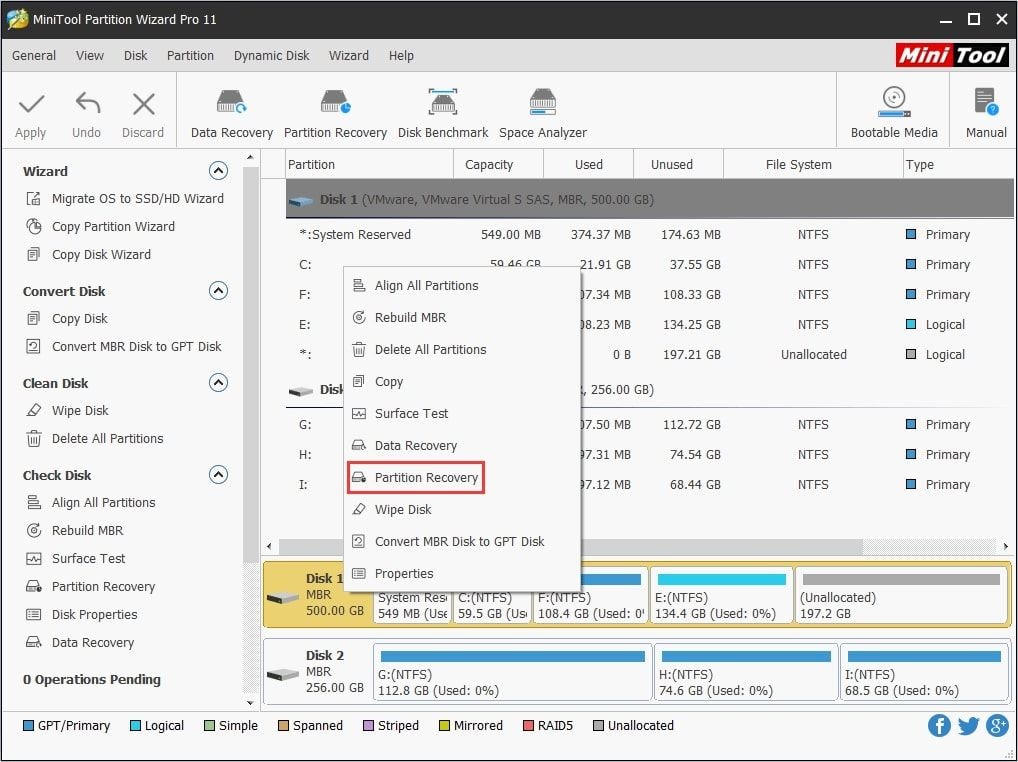
Enlace: https://www.minitool.com/free-tools/minitool-partitionrecovery.html
Pros:
- Fácil de usar.
- Incluye un escaneo rápido y profundo.
- Soporta todas las funciones comunes de partición.
Contras:
- Es necesario actualizar la versión para obtener funciones avanzadas.
8. Active Partition Recovery
Active Partition Recovery es compatible con computadoras Windows, WinPE, Linux y DOS para restaurar datos borrados y corruptos. Escanea las particiones de tu PC y recupera los datos perdidos sólo si no se sobrescriben después de ser borrados. Puedes utilizar los modos QuickScan, SuperScan y Last Chance para recuperar tus datos.
Puedes descargarlo gratis para Windows 10, 8, 7, Vista y XP. Si deseas utilizar la versión profesional de Active Partition Recovery, puedes comprar las licencias personales y corporativas.
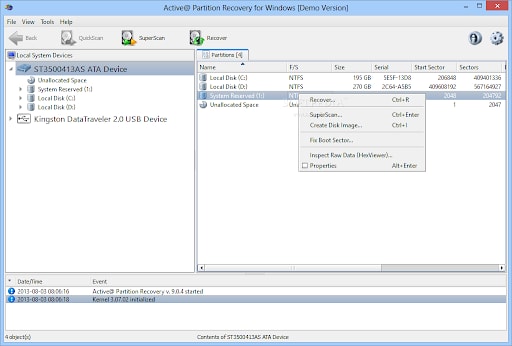
Enlace: https://www.easeus.com/data-recovery-software/
Pros:
- Interfaz fácil de usar,
- No se requieren conocimientos técnicos para utilizarlo.
- Puede recuperar datos de particiones en NTFS, exFAT y otros formatos de archivo.
Contras:
- La versión gratuita sólo puede detectar la partición eliminada o formateada.
9. Disk Drill
Disk Drill es una herramienta gratuita de recuperación de particiones disponible tanto para Windows como para Mac. Funciona bajo diferentes eventos de pérdida de datos para ayudarte a recuperar tus valiosos datos. Es compatible con todos los sistemas de archivos comunes, que incluyen FAT, NTFS, exFAT y EXT4. Con Disk Drill, puedes recuperar archivos de una partición dañada o perdida con facilidad y eficacia.
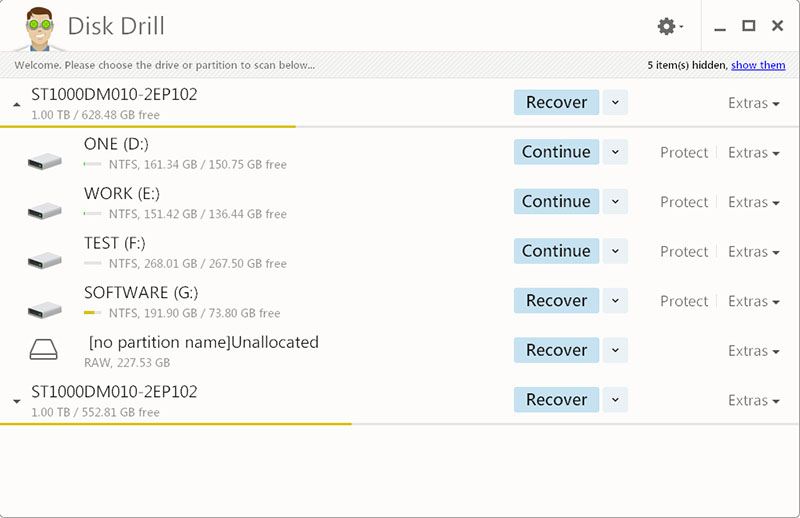
Link: https://www.cleverfiles.com/
Pros:
- Potentes algoritmos de escaneo.
- Simple y fácil de usar.
- No se requieren habilidades de experto para usarlo.
- Características adicionales como la copia de seguridad de datos.
Contras:
- La versión gratuita sólo puede recuperar 500 MB de datos.
10. Partition Find & Mount
Por último, pero no menos importante un buen programa gratuito de recuperación de particiones es Partition Find & Mount. Es un programa de recuperación de particiones fácil de usar y seguro, que está diseñado para restaurar particiones perdidas o eliminadas con facilidad. El programa Partition Find & Mount en la computadora permite que las particiones perdidas estén disponibles para ti como un disco genérico o un volumen de la unidad. En casos graves, si el Registro de Arranque Maestro falta, se sobrescribe o se corrompe, Partition Find & Mount es muy útil.
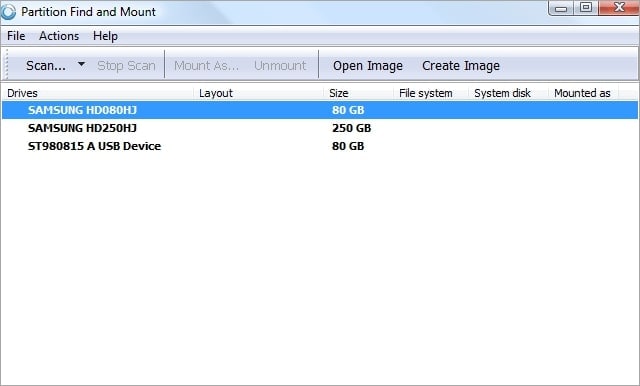
Enlace: http://findandmount.com/
Pros:
- Interfaz fácil de usar.
- Soporta todos los formatos de archivo.
- No se requieren habilidades especiales.
Contras:
- Características y funcionalidades limitadas.
Para los usuarios que no quieren utilizar el programa para restaurar las particiones perdidas en la PC con Windows 10, les recomendamos que utilicen diskpart.exe para recuperar las particiones perdidas. Es una utilidad de gestión de particiones disponible en la PC con Windows y ayuda a crear, modificar y eliminar las particiones de disco de un sistema. La parte del disco limpia los servicios comunes para eliminar todas las particiones y archivos en los dispositivos de almacenamiento o discos duros. Es un método gratuito que se utiliza ampliamente para limpiar los datos en los discos duros internos/externos, tarjetas SD, etc.
Hay veces en que los usuarios pueden realizar un comando equivocado en la partición de la unidad de disco duro, o accidentalmente eliminar la partición. Cuando se comete una operación errónea, es necesario deshacer o cancelar el comando DiskPart clean.
En algunos casos, se puede deshacer el comando DiskPart clean para recuperar la partición. A continuación, se explica cómo hacer esto en una PC con Windows 10:
Paso 1: Abre "Administración de Discos" para comprobar la partición perdida. Para ello, es necesario hacer clic con el botón derecho del ratón en el menú "Inicio" y hacer clic en "Administración de Discos". Si una partición se ha perdido o eliminado, entonces verás un espacio en el disco marcado como No Asignado.
Paso 2: Ejecuta el "Símbolo del Sistema" como administrador, escribe "Diskpart" en la ventana y pulsa la tecla "Enter".
Paso 3: Introduce el comando "list disk" y pulsa Enter para ver todos los dispositivos de almacenamiento del sistema.
Paso 4: Introduce el comando: "select disk #" y pulsa Enter. (Sustituye # por el número del disco duro que requiere la restauración de la partición perdida).
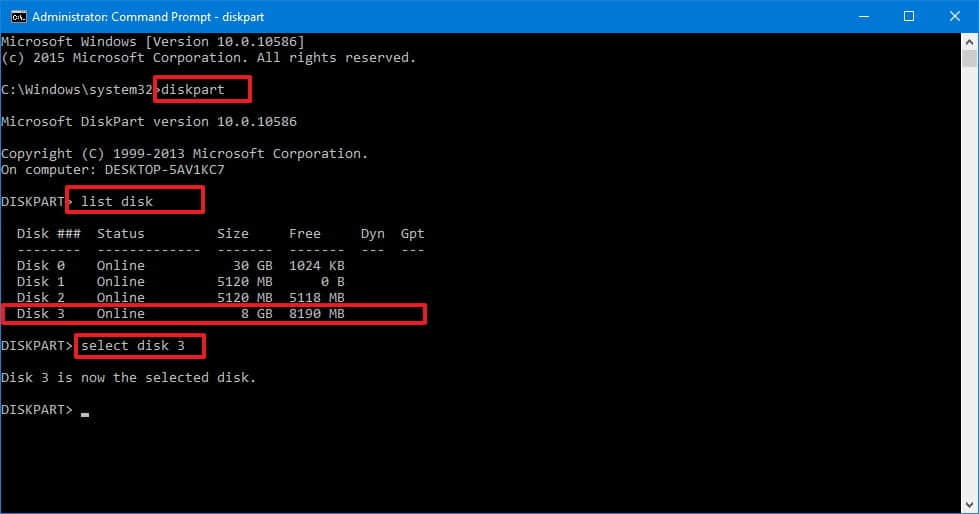
Paso 5: Introduce: "assign letter = G" y pulsa Enter. (G es la letra del disco que se elige al azar).
Paso 6: Cierra el Símbolo del Sistema y comprueba si ahora puedes acceder a la partición perdida.
Si este método no te funciona, entonces tu mejor opción es utilizar un programa de recuperación de particiones para recuperar tu partición perdida o eliminada.
Esta discusión es sobre la partición, pero ¿conoces bien la partición? Una partición es comúnmente conocida como partición de disco. Cuando se divide el disco duro de tu computadora en más de una parte, se llaman particiones. Tu sistema operativo puede gestionar por separado la información de esas partes.
Aunque la partición es simplemente una disociación lógica del disco duro completo, parece que la división ha creado varias unidades físicas. Ten en cuenta que las particiones se refieren a una partición de disco y cuando se utiliza el término unidad, significa que se asigna una letra de unidad a la partición.
¿Por Qué Se Pierde La Partición?
Hay veces que una partición del disco duro de tu computadora se elimina debido a la eliminación accidental, la corrupción, la restauración incorrecta, el cambio de tamaño de la partición inadecuada, la pérdida del cuadro de la partición o el daño físico, los retrasos/sectores, así como otras razones comunes como la infección por virus, el sistema informático colapsado y el apagado inesperado del sistema. Por no hablar de todos los datos importantes presentes en la partición que también se pierden.
Para recuperar los datos perdidos, se necesita la partición eliminada de nuevo. Y esto es muy posible con la ayuda de un programa de recuperación de particiones gratis.
Un programa de recuperación de particiones es un programa informático utilizado para recuperar particiones perdidas o eliminadas en los discos duros de las computadoras. Las particiones son divisiones creadas por separado en los discos duros destinadas a guardar documentos de forma independiente. Al crear particiones, la gestión del espacio del disco es más fácil y se puede hacer una copia de seguridad de los datos en caso de que el sistema se caiga o haya ataques de virus. Pero en una situación en la que la partición que has creado desaparece de repente, ya no es accesible o se borra por error, ¿qué haces? Utiliza un programa de particiones para recuperarla sin que se pierdan más datos.
En este artículo, te presentaremos un programa de recuperación que funciona como magia para recuperar datos perdidos que pueden incluir archivos de Word, música, videos y cualquier otro dato vital.
Palabras de cierre:
Estos son los 10 mejores programas de recuperación de particiones que puedes utilizar. Podrás elegir entre cualquiera de ellos en función de tus necesidades particulares. Recomendamos encarecidamente el uso de Recoverit Data Recovery para realizar la recuperación de particiones de la forma más cómoda posible. Este programa contiene tanto funciones de recuperación de particiones como de datos. Además, ayuda a realizar el trabajo con eficacia y en poco tiempo.

Recoverit - Tu mejor software de recuperación de archivos
- Recupera archivos de más de 1000 formatos de forma rápida, segura y fácil.
- Admite la recuperación de datos desde papelera de reciclaje, disco duro, tarjeta de memoria, unidad USB, cámara y más de 2000 dispositivos de almacenamiento.
- Recuperar datos perdidos por borrado accidental, corrupción de dispositivo, ataque de virus, y en más de 500 escenarios.
- Sistema operativo compatible: Windows 11/10/8/7/Vista, macOS 10.10 ~ 14 (Sonoma). Compatible con Bitlocker, T2, M1 y M2


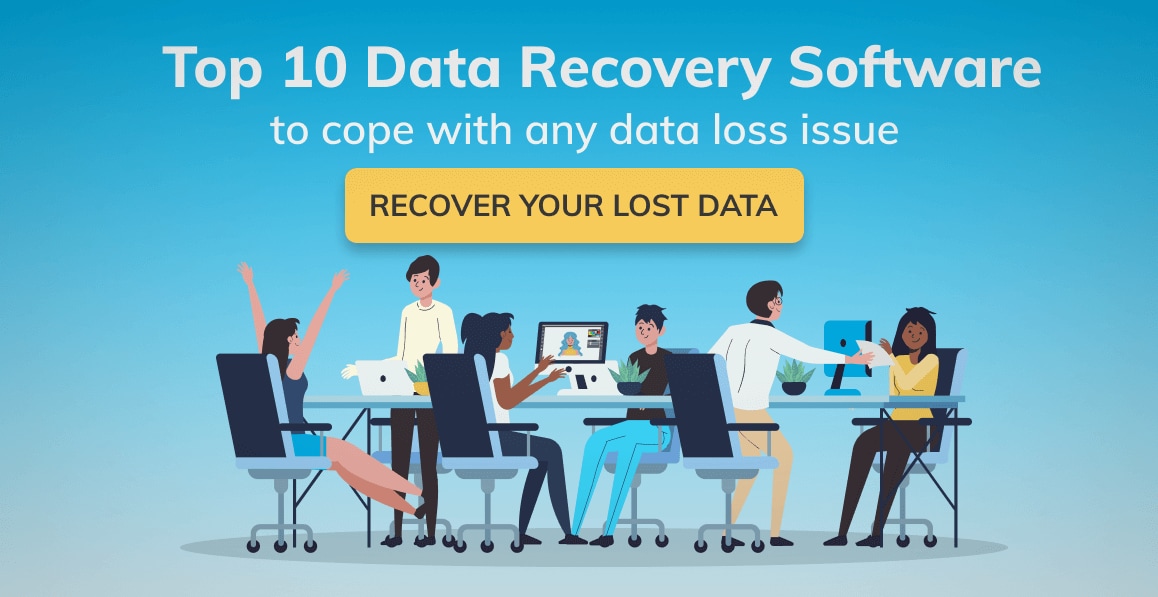
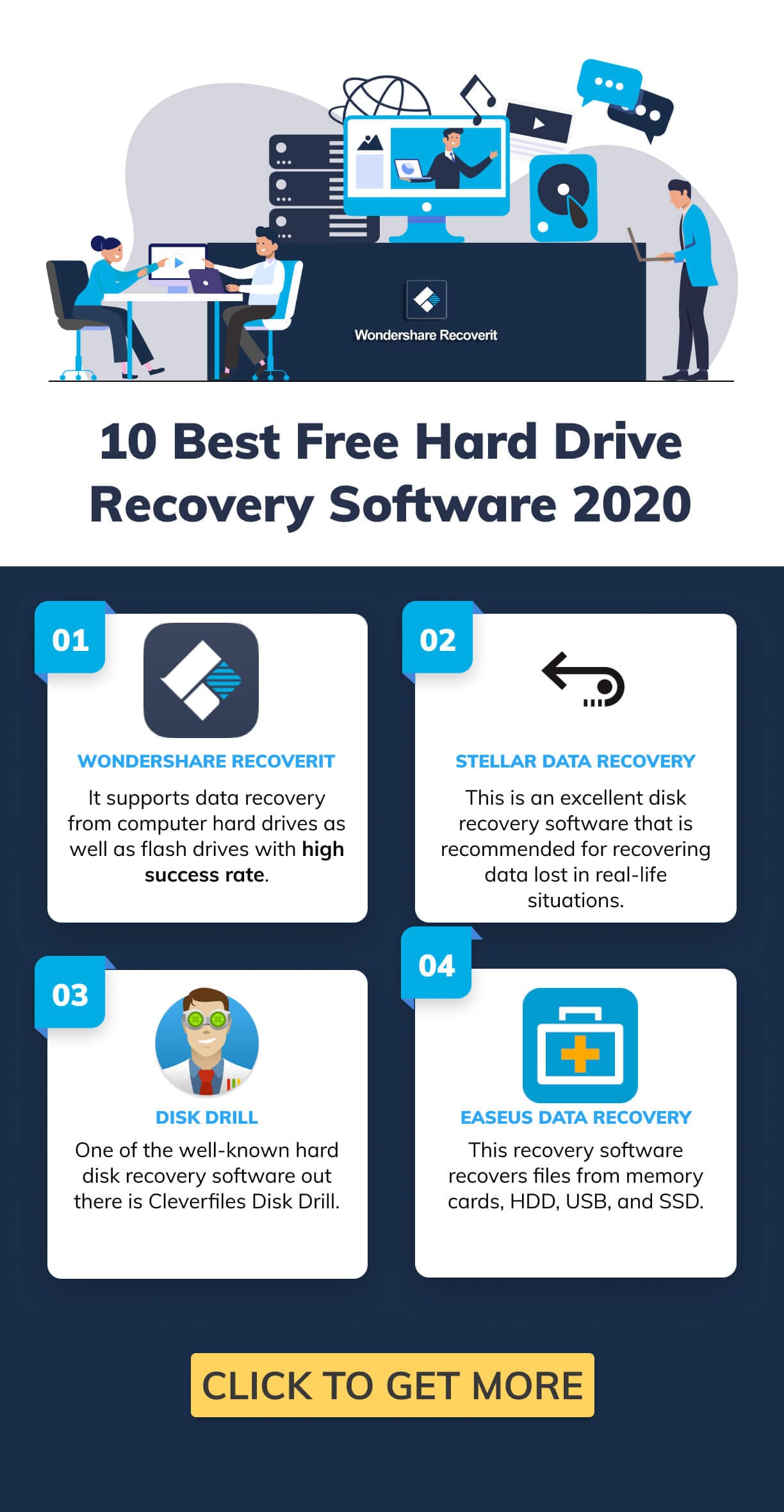



Alfonso Cervera
staff Editor